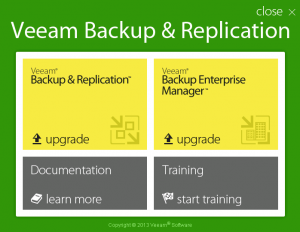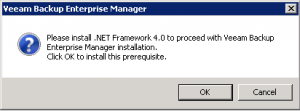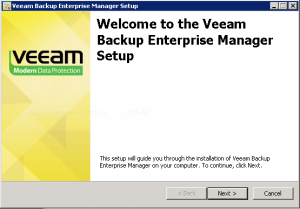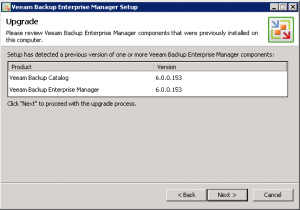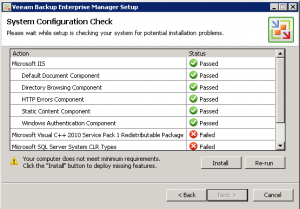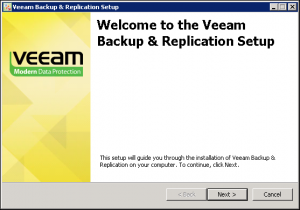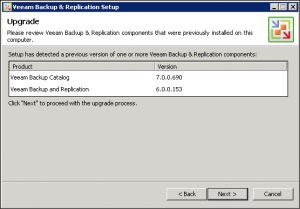This post is also available in: Inglese
Reading Time: 6 minutesIl percorso di aggiornamento da Veeam Backup & Replication 6.x (6.0 o 6.5) verso l’ultima versione 7 è abbastanza semplice e veloce: basta aggiornare prima il Backup Enterprise Manager (se presente) e successivamente la parte di Backup & Replication part, ed infine applicare la patch per portare il prodotto alla versione 7.0 R2. Tutta la procedura, su un sistema singolo, richiede circa una 30 minuti.
Naturalmente prima bisogna verificare di disporre del file di licenza (la versione 7.x richiede file diversi, ma è comunque semplice verificare con un editor di testo la versione all’interno del file di licenza), come pure la lista di compatibilità hardware e software compatibility (per maggiori informazioni sui requisiti di sistema vedere le informazioni per la versione specifica per Hyper-V o per quella per vSphere).
Notare che gli upgrade a v7 da versioni precedenti sono gratuiti per clienti che dispongono di un contratto di manutenzione in vigore della richiesta di upgrade della licenza. Se Veeam Backup & Replication (qualsiasi edizione) è stato acquistato più di un anno fa e non è stata rinnovata la licenza dopo il primo anno, è necessario compilare una richiesta di preventivo di rinnovo.
Notare anche che a seguito dell’upgrade, se la versione 6.x era stata installata con un utente diverso da Administrator, vi trovere con un bug: nel momento in cui eseguite il comando di “Configuration Backup” vi comparità un messaggio di errore tipo “Error Value cannot be null. Parameter name: itemName”. Può capitare anche se avete lasciato vuoti i campi del server SMTP. Al momento non c’è una soluzione semplice per tutti i casi. Per maggiori informazioni vedere questo thread nella community.
La procedura di upgrade viene attivata usando la stessa ISO di installazione (l’uso di un ISO singola è una delle novità della versione 7, in precedenza vi erano vari file ZIP). Nel caso sul sistema sia già presente una versione precedente, comparirà, tramite l’autorun, una finestra di questo tipo:
Enterprise Manager
Il primo passo della procedura di aggiornamento è quello di portare il Backup Enterprise Manager (se utilizzato) alla versione più recente. Notare che non potere aggiornare Backup & Replication, se prima non aggiornate questa parte.
Con la nuova versione servirà anche un framework .NET recente, in particolare è richiesto il .NET 4.0, ma può essere installato in automatico (se mancante) dal wizard di installazione/aggiornamento:
A questo punto è possibile iniziare l’installazione:
Ci sarà da accettare l’EULA e saranno evidenziate le versioni precedenti del prodotto, che saranno a loro volta aggiornate alla versione 7:
A questo punto diventa obbligatorio fornire il file di licenza (anche uno in trial va bene, purché valido), che sarà lo stesso file da usare poi anche per Backup & Replication.
Il passo successivo sarà una verifica del sistema per vedere se mancano ruoli e/o features. In caso manchi qualche componente, basterà premere il tasto Install per sistemare la configurazione:
Nel caso siano state aggiunte alcune feature, servirà un riavvio, ma il programma di upgrade ripartirà esattamente dallo stesso punto.
Gli ultimi passi saranno specificare le credenziali dell’account di servizio e il nome dell’istanza SQL Server (il database sarà aggiornato in questo momento); a quel punto l’installazione potrà iniziare. Quando sarà completata, rimarrà solo da premere sul pulsante Finish (il pulsante Next sarà grigio e comparirà Finish al posto di Cancel).
Backup & Replication
Completato l’aggiornamento dell’Enterprise Manager (se usato), si potrà procedere con l’aggiornamento della parte relativa a Backup & Replication (il requisito nel .NET 4 sarà già stato soddisfatto dal passaggio precedente):
Ci sarà ancora da accettare l’EULA e saranno evidenziate le versioni precedenti del prodotto, che saranno a loro volta aggiornate alla versione 7:
Anche il file di licenza va nuovamente specificato. A quel punto partirà un nuovo system configuration check, che però sarà positivo (se era già stato eseguito nel punto precedente).
Gli ultimi passi saranno specificare le credenziali dell’account di servizio e il nome dell’istanza SQL Server (il database sarà aggiornato in questo momento); a quel punto l’installazione potrà iniziare. Quando sarà completata, rimarrà solo da premere sul pulsante Finish (il pulsante Next sarà grigio e comparirà Finish al posto di Cancel).
Probabilmente sarà necessario un reboot del sistema. Alla fine aprite la Console di Backup & Replication, in modo che anche le ultime componenti (tipicamente i proxy) possono essere aggiornate.
Non dimenticate poi di aggiornare tutte le componenti AIR (se usate ovviamente). La comodità della ISO è che finalmente sono incluse direttamente del DVD di installazione (nella directory AIR).
Veeam Backup & Replication 7.0R2
Per applicare la patch è necessario verificare che non vi siano job pendenti ed è consigliabile fermare i servizi Backup & Replication (basta premere stop nella service manager). A questo punto è possibile applicare la Veeam Backup & Replication R2 patch. Di nuovo, quanto l’aggiornamento è stato completato dovrete premere sul pulsante Finish.
Anche se un reboot non è strettamente necessario, sarà un modo semplice per riavviare i servizi e soprattutto controllare che il sistema riparta correttamente. Alla fine aprite la Console di Backup & Replication, in modo che anche le ultime componenti (tipicamente i proxy) possono essere aggiornate.
Articolo pubblicato anche sulla Veeam Italian Community: www.veeamcommunity.it